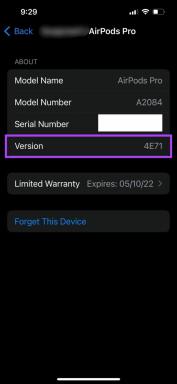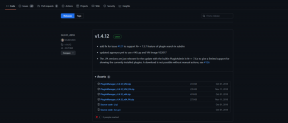Hur man säkerhetskopierar/återställer Android-appar med Titanium Backup
Miscellanea / / February 10, 2022
Om du har en rotad Android-telefon, en app som är viktig för din enhet är Titanium Backup. De flesta av er måste redan känna till det som en ultimat backup- och återställningsapp, men det finns mer än bara det.
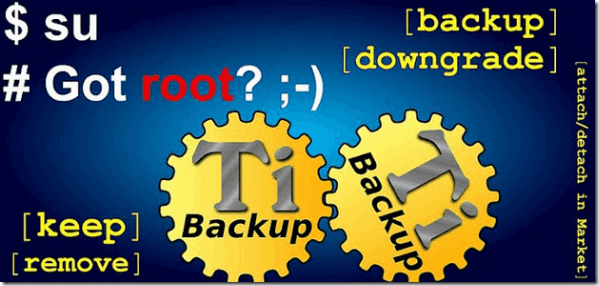
I vår serie inlägg om Titanium Backup kommer vi att se några fantastiska saker du kan göra med det här verktyget. Här är vad vi kommer att täcka:
- Hur man installerar Titanium Backup för att säkerhetskopiera och återställa appar (nuvarande artikel)
- Hur man säkerhetskopierar och återställer SMS, samtalsloggar, Wi-Fi-inställningar
- Hur man schemalägger säkerhetskopieringar
- Hur man återställer individuella appar från Nandroid Backup
- Hur man fryser/avinstallerar systemappar
Om någon av artiklarna ovan inte är länkad kommer den att publiceras snart och uppdateringen kommer att återspeglas. Så låt oss börja från grunderna och se hur du kan använda Titanium för att säkerhetskopiera och återställa appar i bulk, men först måste vi installera appen.
Installera Titanium Backup
Du kan installera Titanium Backup
precis som alla andra appar från Play Butik. När du kör applikationen för första gången kommer du att bli tillfrågad om åtkomst till appen supersuer. När du har beviljat åtkomsten kommer den att initieras och läsa dina systeminställningar.
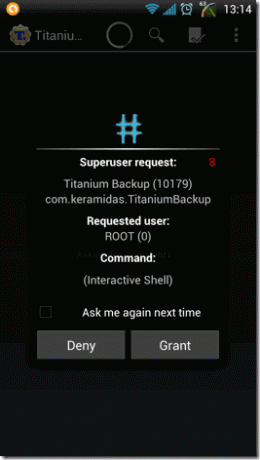
Vissa av funktionerna på huvudsidan kommer att markeras som röda (ej tillgängliga) och dessa kommer att förbli på detta sätt så länge du använder en gratis kopia. Om du ser problem med någon funktion som inte donerar, tryck på Problem-knapp längst ner för att uppdatera din enhet Supersuer och Busy Box.

Till skillnad från alla andra Play Store-appar, där jag alltid insisterar på att utforska appen helt själv, kommer jag inte att rekommendera det för Titanium Backup. Titanium Backup är ett mycket kraftfullt systemverktyg med enorma möjligheter och med stor kraft, kommer ett stort ansvar, så man måste vara väldigt säker på vad han gör.
Så låt oss nu se en av de grundläggande funktionerna i appen: säkerhetskopiering och återställning.
Säkerhetskopiera appar
Första säkerhetskopieringen
På appens huvudskärm klickar du på kryssknappen i det övre högra hörnet för att öppna avsnittet Batch Backup/Restore. Här kommer du att se massor av batch backup och återställningsalternativ med en Kör-knapp precis bredvid dem. Till skapa din första säkerhetskopia, navigera till avsnittet Säkerhetskopiering. Tryck på knappen Kör bredvid Säkerhetskopiera alla användarappar för att komma igång. Om du också vill säkerhetskopiera systemdata, tryck på respektive knapp.
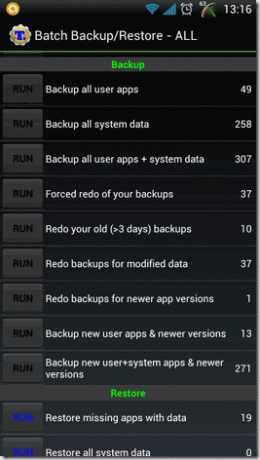
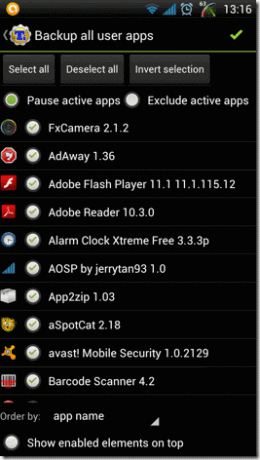
Välj alla appar som du vill säkerhetskopiera och tryck på den gröna bockknappen i det övre högra hörnet av skärmen. Appen startar säkerhetskopieringsprocessen och sparar alla filer på ditt SD-kort i en separat Titanium Backup-mapp i arkivformat. Appen visar processen i meddelandelådan och meddelar dig efter att säkerhetskopieringen är klar.
Efterföljande säkerhetskopior
När du senare vill uppdatera den senaste säkerhetskopian efter att du har installerat några nya appar på din enhet eller uppdaterat vissa data på några av apparna, kan du ändra den befintliga säkerhetskopian. Under avsnittet Säkerhetskopiering kör batchprocessen för att göra om gamla säkerhetskopior för att skriva över de gamla säkerhetskopiorna.
Återställer appar
Innan du startar återställningsprocessen måste du tillåta appinstallation från tredje parts källa på din Android från enhetens säkerhetsinställningar. Efter att ha gjort det kan du helt enkelt trycka på något av de återställningsscenarier du vill ha och starta återställningsprocessen.

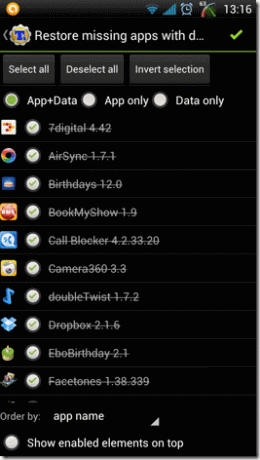
Titanium Backup återställer alla appar tillsammans med deras data till din enhet en efter en. På gratisversionen av appen måste du återställa appar manuellt en efter en. Se bara till att du inte trycker på knappen Öppna app efter att du har återställt någon av apparna.
Om du köper proversionen från marknaden kommer alla appar att återställas tyst till din telefon, och om du har massor av appar på din enhet gör det det värt köpet.
Ta bort säkerhetskopior

Om du vill ta bort säkerhetskopian av en app från SD-kortet efter att du har avinstallerat den från din enhet, kan du göra det från avsnittet Ta bort säkerhetskopior. Kör partiet för Ta bort säkerhetskopior för oinstallerade appar.
Slutsats
Så det handlade om att säkerhetskopiera och återställa appar med Titanium Backup, men det är bara början. Titta in för fler inlägg i serien där vi visar dig allt det coola du kan göra med den här appen.
Senast uppdaterad den 3 februari 2022
Ovanstående artikel kan innehålla affiliate-länkar som hjälper till att stödja Guiding Tech. Det påverkar dock inte vår redaktionella integritet. Innehållet förblir opartiskt och autentiskt.